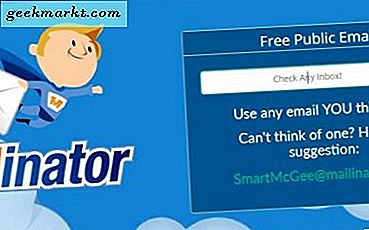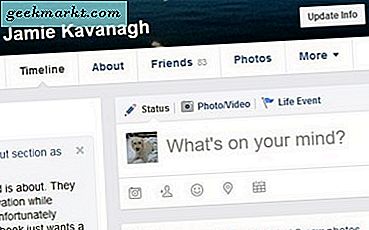Hoewel je met Facebook video's in je profiel (online) kunt opslaan, vind ik dat het beter is om Facebook-video's op de filmrol op mijn iPhone op te slaan.
Hier is mijn argument. Zodra de video is gedownload, kan ik deze offline, altijd en op elk apparaat bekijken. Zelfs als mijn internetverbinding traag of niet bestaat. Een andere reden is dat sociale mediasites van nature wispelturig zijn. Laat het me uitleggen. Ik heb de opkomst en ondergang gezien van verschillende sociale mediasites die de Goliath van hun tijd waren. MySpace, Friendster en meer recentelijk Google Plus.
Als je op mij lijkt, zou je Facebook-video's willen opslaan in de filmrol op je iPhone. Laten we eens kijken naar enkele mobiele apps en webapps die dit mogelijk maken.
Lees ook: 8 sites / apps om Facebook-video's op Android te downloaden
Sla Facebook-video's op in filmrol
1. Schermopname
Uw iPhone heeft een ingebouwde schermopnamefunctie, die u kunt gebruiken om een deel van Facebook-video's op te nemen. Dit is handig in een situatie waarin u slechts een clip van 2 minuten of een video van 5 minuten wilt opnemen.
Veeg om te beginnen naar beneden vanaf de rechterbovenhoek om het Control Center te openen. Daar vindt u de optie voor schermopname (als deze er niet is, moet u deze mogelijk via de instellingen aan uw startscherm toevoegen). Ga vervolgens naar de Facebook-video die u wilt opnemen, open het Control Center en begin met opnemen. Oriënteer de video en pas de afspeeltijd aan om deze te laten opnemen, en als u klaar bent, opent u het Control Center opnieuw en drukt u op Opname stoppen. Hiermee wordt de video (samen met de originele audio) opgeslagen in de filmrol.

2. Siri-snelkoppeling
Siri-snelkoppelingen zijn een gemakkelijke manier om dingen te doen die anders vervelend en tijdrovend zijn. Jij kan vind een snelkoppeling voor bijna alles op internet of maak er zelf een. Om Facebook-video's te downloaden, gebruiken we Facebook Video Downloader, ga je gang en installeer het op je iPhone via deze link.

Voordat we de snelkoppeling kunnen uitvoeren, hebben we de Facebook-video-URL nodig om de video op te halen, maar Facebook heeft er alles aan gedaan om de video-URL te verbergen. Hier is een snelle oplossing om de URL te vinden. Ga je gang en open een video op de Facebook-app op je iPhone die je wilt downloaden en tik op de Share-knop onderaan de post. Je zou het Share-blad zien, tik op Link kopiëren van de opties.

Open nu Safari of een andere webbrowser en plak de Facebook-URL die we zojuist hebben gekopieerd. Het zou er ongeveer zo uitzien als de afbeelding hieronder. Tik op ga op het toetsenbord om de webpagina te laden.

Wanneer de pagina is geladen, ziet u dat de URL is uitgevouwen en dat de URL-balk de juiste URL heeft die de snelkoppeling kan begrijpen. Kopieer deze URL naar het klembord.

Na het kopiëren van de Facebook-video-URL, voer gewoon de snelkoppeling Facebook Video Downloader uit vanuit de Shortcuts-app.

De snelkoppeling duurt enkele seconden om de video op te halen van de opgegeven URL. Zodra de video is opgehaald, zou de snelkoppeling sla de video automatisch op in de filmrol van je iPhone. Je kunt de Foto's-app openen en de video daar zoeken.

3. Safari
De bovenstaande methode lijkt overdreven en als je geen Siri-snelkoppeling wilt installeren, kun je deze methode gebruiken waarbij je alleen een webpagina in Safari moet openen en de video's rechtstreeks moet downloaden.
Ga eerst door en zoek de video die u van Facebook wilt downloaden. Tik op de Share-knop rechtsonder in het bericht en tik op Link kopiëren.

Zodra u de link heeft gekopieerd, opent u de Safari-browser en gaat u naar https://fbdown.net. Nadat de pagina is geladen, plakt u de Facebook-URL in het invoerveld.

Daarna, tik gewoon op de downloadknop naast het invoerveld om de video te laden die via die URL is opgehaald.

Je ziet nu een voorbeeld van de video en de beschikbare kwaliteit van de video's die je kunt downloaden. Gewoon houd de downloadknop ingedrukt en je zou een kijkje menu krijgen, tik op "download gelinkt bestand" om te beginnen met downloaden.

De video wordt gedownload in de Downloadmanager. Nadat het downloaden is voltooid, tikt u op de video en opent u het menu Delen met door op de knop linksonder te tikken.

Tik op Video opslaan en je bent klaar. De video is opgeslagen op de filmrol.

Lees ook: Hoe Facebook-video's met vrienden te bekijken
4. App van derden voor oudere iPhones
Alle bovenstaande methoden werken prima op iPhones met iOS 13 en hoger, maar als je een iPhone hebt die op IOS 12 of lager draait, kun je geen video's rechtstreeks van Safari downloaden. Daarom bestaat Friendly for Facebook. Het is een compacte browser waarmee je met één tik op Facebook kunt surfen en video's kunt downloaden. Om eerlijk te zijn, is dit de gemakkelijkste methode op deze lijst.
Ga je gang en installeer de Friendly Social Browser op je iPhone met deze link. Zodra de app op uw iPhone is gedownload, log in op uw Facebook-account binnen de app.

Open een video die je wilt downloaden en tik op de knop Downloaden onder aan het bericht, naast de knop Delen. Het zou een deelmenu openen, tik op de downloadknop naast de video.

Het zou u vragen om een locatie te selecteren, tik op Opslaan in foto'sen geef toegang tot de Foto's-app. Dat is alles, uw video is met succes opgeslagen in de filmrol.

Sla Facebook-video's op in filmrol
Dit zijn enkele van de beste manieren om Facebook-video's op uw iPhone op te slaan in de filmrol. Ik heb meer opties gedeeld, want nu heb je een keuze. Soms kunnen sommige webapps een bepaalde video niet downloaden, terwijl een andere site deze wel kan downloaden. Wat denk je? Laat het me weten in de reacties hieronder.
Lees ook:8 sites / apps om Facebook-video's op Android te downloaden